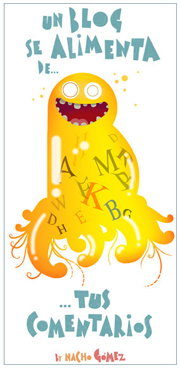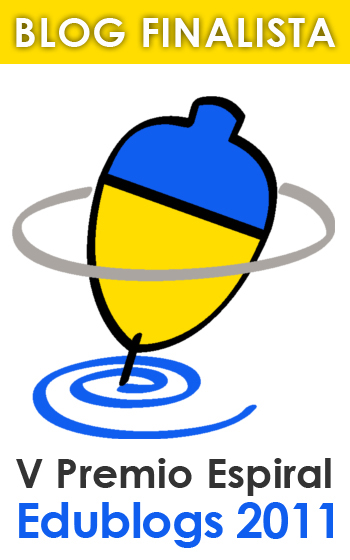jueves, 25 de marzo de 2010
Diseño de camisetas on-line (y otros productos de merchandising)
Y... aquí están vuestros diseños:
Otra aplicación que te permite crear tus camisetas y otros elementos de merchandising es Shirtcity.
Carteles on-line
CARTELES EMPRESAS en PhotoPeach
Si queréis acceder a cada uno de los carteles, y así ver los vídeos/música que se han incluido, os dejo aquí los enlaces:
Cartel empresa Pisando Fuerte, por Sandra R.
Cartel empresa Pisando Fuerte, por Lidia I.
Cartel empresa Pisando Fuerte, por Rocío G.
Cartel empresa Pisando Fuerte, por Izabela S.
Cartel empresa YENKA, por Javier S.
Cartel empresa RedBlue's, por Verónica C.
Cartel empresa RedBlue's, por Cristina C.
Cartel empresa ERES, por Nuria M.
Cartel empresa Creaciones La María, por Alberto B.
Cartel empresa MCA AYSCAR, por Juan P.
jueves, 23 de julio de 2009
Tu blog en un periódico
 Es muy fácil. Sólo tenéis que pegar la URL de vuestro RSS (igual que para añadir una suscripción en el Googlel Reader, pulsando en el botón RSS de vuestro blog) y elegir las opciones que queréis. Pulsáis Crear pdf, y listo, unos segundos y hecho. Ya lo podéis grabar. Yo lo he hecho con las últimas entradas de mi blog y ésto es lo que obtengo una vez subido mi pdf a Scribd:
Es muy fácil. Sólo tenéis que pegar la URL de vuestro RSS (igual que para añadir una suscripción en el Googlel Reader, pulsando en el botón RSS de vuestro blog) y elegir las opciones que queréis. Pulsáis Crear pdf, y listo, unos segundos y hecho. Ya lo podéis grabar. Yo lo he hecho con las últimas entradas de mi blog y ésto es lo que obtengo una vez subido mi pdf a Scribd:miércoles, 15 de julio de 2009
Juegos online para el verano
 Una cosa, no entiendo el patrocinio de una cerveza en un portal dirigido principalmente a niños y jóvenes (http://www.minijuegos.com/). De todas formas, ya sabéis, para menores, siempre importante el control parental.
Una cosa, no entiendo el patrocinio de una cerveza en un portal dirigido principalmente a niños y jóvenes (http://www.minijuegos.com/). De todas formas, ya sabéis, para menores, siempre importante el control parental.También quiero incluiros este artículo de CONSUMER EROSKI: Sitios web para las videoconsolas, de lectura obligada para los que jugáis con Nintendo Wii, Xbox 360 y PlayStation 3. Se pueden conectar a Internet para descargar juegos y competir contra otras personas. Pero tenéis que saber cuánto os va a costar, el hardware que necesitáis... OJO, como siempre con las precauciones de seguridad en cuanto a los datos que facilitas, nunca sabes quién hay al otro lado.
martes, 7 de julio de 2009
Convertidores de ficheros
- Convert Files es una herramienta de conversión entre archivos, gratuita y disponible desde la web, sin necesidad de instalar ningún programa. Es muy fácil de utilizar: seleccionamos el archivo a convertir (desde Internet o nuestro ordenador) indicamos el formato final y una dirección de e-mail para que nos envíen el archivo. Y ya está hecho. Permite la conversión de muchos tipos de archivos (vídeo, música, documentos, presentaciones...). Por ejemplo:
- Conversión entre documentos de Microsoft Office y OpenOffice.org.
- Conversión de imágenes TIF, GIF, JPG, PNG y BMP. Incluso EPS de Photoshop.
- Bajada y conversión de vídeos Youtube y otros.
- Conversión de casi cualquier archivo en un ZIP/RAR o en PDF.
Si queréis saber más en la web hay una lista completa de los formatos que se pueden convertir. - Feed2pdf Conversor de entradas de blog en pdf.
- Fix Picture Beta. Conversor de formato para imágenes.
- Movavi. Conversor de formato para vídeos.
- Youconvertit Conversor de archivos.
- Yudu Permite convertir un documento pdf en un flash interactivo en forma de libro.
- Zamzar Permite convertir archivos de sonido, imagen y vídeo en diferentes formatos. Además de decenas de otro tipo de conversiones, en el terreno multimedia es capaz de convertir los siguientes formatos de vídeo (teóricamente en ambas direcciones): flv, gvi, m4v, mov, mp4 mpg, rm, rmvb, vob , wmv. Es decir, los formatos de vídeo más habituales en internet (de las videotecas más importante de la red: YouTube, Google Video, Myspace, Dailymotion, Metacafe, Blip.tv...). Limitaciones: 100Mb por archivo. Hay que comunicar una dirección de correo válida.
- Cometdocs es un convertidor online de documentos. Es más gráfico que Zamrar. Entre sus posibilidades permite convertir un fichero PDF a DOC por lo que lo podríamos editar indirectamente. Destaco dos ventajas: Es muy rápido en las conversiones y, si creas una cuenta en el sistema, se mantienen copias de los archivos en el servidor de CometDocs.
- Zip online. Permite comprimir archivos.
- WobZIP. Descompresor de archivos. Centrado exlusivamente en los formatos de vídeo. Formatos de entrada: AVI (DivX, XVid), MPEG (1, 2, 4), MP4, 3gp, 3gp2, WMV, MOV (QT). Formatos de salida: iPhone video (mp.4), AVI ( XVid), MPEG-4 , MPEG-2 (DVD Quality, PAL), MPEG-2 (DVD Quality, NTSC), iPod video, iPod 5G video, PSP video, 3gp, 3gp2, MPEG-4 (.mov), Flash (.flv). Limitaciones: hay que proporcionar una cuenta de correo válida.
- Media Converter: Se pueden convertir decenas de tipos de archivos (situados en el propio ordenador o en internet). En multimedia, los mismos que Zamzar y algún otro como asf, dv o mkv.
- Movavi online: Muy Web2.0. Centrado exlusivamente en los formatos de vídeo.Formatos de entrada: AVI (DivX, XVid), MPEG (1, 2, 4), MP4, 3gp, 3gp2, WMV, MOV (QT).Formatos de salida: iPhone video (mp.4), AVI ( XVid), MPEG-4 , MPEG-2 (DVD Quality, PAL), MPEG-2 (DVD Quality, NTSC), iPod video, iPod 5G video, PSP video, 3gp, 3gp2, MPEG-4 (.mov), Flash (.flv).Limitaciones: hay que proporcionar una cuenta de correo válida.
martes, 30 de junio de 2009
Ficheros PDF
Convertir en PDF desde cualquier aplicación
- Adobe Acrobat, en su versión comercial, no el Reader, instala PDFCreator o Acrobat Distiller como impresoras virtuales. El usuario sólo tiene que abrir su programa, leer su fichero e imprimir eligiendo estas impresoras virtuales. El fichero PDF se abrirá para que lo guardes. Esto es lo que yo llevo años haciendo. Pero he encontrado ahora otra opción mejor: DoPdf.
- DoPdf es un software que permite convertir tus documentos a formato PDF. Una vez instalado, se crea una impresora virtual que permite seleccionarla en la opción imprimir de cualquier documento y convertir en PDF. Aquí puedes Descargar el programa Dopdf. Vale para Windows 7 (RC), Vista y XP. Hasta aquí, como el anterior, sin embargo he encontrado una muy buena ventaja: te permite incrustar las fuentes de letras que has usado en tus documentos para que el receptor de ese fichero PDF, si no las tiene, no lo note en el fichero que le has enviado y abra el documento tal cual lo diseñaste, sin sorpresas al sustituir las fuentes de letras no encontradas en el nuevo ordenador. Eso sí, hace que el fichero "pese" mucho más, pero, a veces, merece la pena.
- PdfCreator es un software similar a DoPdf, también crea una impresora virtual, en concreto, es el conversor que utilizo en Windows. Aquí puedes Descargar el programa PdfCreator.
- OpenOffice también nos permite convertir documentos a PDF. Descarga aquí.
- Pdfonline . Conversor de archivos en pdf.
- Feed2pdf Conversor de entradas de blog en pdf.
Editar un PDF
- Editar PDF con OpenOffice Tutorial para descargar y añadir una extensión de Openoffice necesaria para poder editar PDF. En este tutorial se describen los pasos a seguir para descargar e instalar “Sun PDF Import Extension”, que nos permitirá editar archivos PDF. Descarga el tutorial en formato pdf.
- Comedocs es un convertidor online de documentos. Entre sus posibilidades permite convertir un fichero PDF a DOC por lo que lo podríamos editarlo indirectamente.
- PDF to Excel es la única aplicación en línea en su clase. Si tienes una tabla en formato PDF pero quieres convertirla a Excel para editarla, con esta herramienta ya no necesitas el archivo original. Es gratuita y sin necesidad de registro.
- PDF-XChange Viewer es un software que permite editar archivos pdf. Es una herramienta muy útil para insertar notas y subrayar las ideas más relevantes de nuestros documentos.Plataforma: Windows. Descarga aquí la versión para instalarla en tu ordenador y en este otro enlace la Descarga de la versión portable.
- Adreamsoft PDF to Word Converter, versiones 1.0 y 2.0. Se trata de un programa que permite realizar una conversión Word a partir de un fichero original en PDF. La forma de hacerlo es muy sencilla: Arrastra al programa el fichero original PDF>Especifica una carpeta en donde almacenar el fichero convertido>Pulsa el botón [Convert] para iniciar el proceso. Las principales características de Adreamsoft PDF to Word Converter son:
Convierte archivos PDF en documentos de Word (MS Word 2003, 2007 con formatos DOC o DOCX) conservano el diseño, el formato y disposición del texto y las imágenes. Puede convertir un documento completo o algunas páginas y permite realizar conversiones de múltiples archivos PDF en documentos de Word (máximo 10 archivos). Incluso convierte archivos PDF protegidos con contraseña. Enlaces:
Adreamsoft PDF to Word Converter 1.0 [Descarga] (la versión 2.0 es de pago).
Web de AdreamSoft. - Free PDF to Word Doc Converter es un pequeño programa (1.07 Mb) que se debe descargar y permite realizar una conversión también a Word y editar el archivo posteriormente. Su modo de empleo es sencillo. Una vez descargado e instalado el programa es fácil de usar: Pulsar el botón Browse para abrir el archivo con formato pdf (el archivo pdf origen y el doc resultante junto con la ruta se mostrarán para guardar el archivo en el lugar deseado) > En General Options se seleccionan las opciones que se quieran utilizar (convertir todas las páginas, convertir un intervalo de páginas, conservar la forma y las imágenes, preservar el espacio de los caracteres, formatear el texto para conservar la disposición de la página) > Finalmente pulsar sobre Convert to Word Document para realizar la conversión.
Enlace Free PDF to Word Doc Converter version 1.1 Descarga sitio1, sitio2. - Pdf Undo. Es una aplicación online que te permite convertir un fichero en formato PDF en un fichero de Word. Es muy fácil: basta con localizar el fichero en pdf, pulsar el botón de conversión y descargarse el fichero de Word. El resultado es muy bueno aunque depende de la complejidad del documento PDF.
Enlace: PDF Undo. - Pdf Watermark Creator: PDF Watermark Creator es una sencilla aplicación destinada a darle seguridad a tus documentos PDF ya que el programa añadirá una marca de agua en el mismo para que no puedan usarlo libremente. Sólo tendrás que elegir el documento y establecer los parámetros para la marca de agua. Podrás determinar el tamaño, fuente y color de lo que quieras insertar, la posición y si quieres que se repita en todas las páginas.
Además podrás insertar todo el texto que quieras y guardar el PDF como un documento nuevo para asegurarte de que el original está sin ninguna marca. De esta forma, en pocos segundos podrás tener un nuevo PDF cuya difusión tendrá tu copyright o la marca de la empresa.
sábado, 20 de junio de 2009
Marcadores Sociales
Este problema es el que resuelven los marcadores sociales. Se trata de que esa lista se encuentre en la red, de forma que podemos acceder a ella desde cualquier PC.
Los marcadores sociales, o aplicaciones de social bookmarking, nos permiten gestionar nuestros favoritos (sitios web, recursos o contenidos que nos han parecido de interés) desde cualquier ordenador conectado a Internet.
La lista puede ser privada, pública o sólo pública una parte de ella.
El hecho de que estas listas puedan ser públicas nos abre un campo más en estas herramientas: la búsqueda. La posibilidad de ir acotando el significado de una etiqueta con la inclusión progresiva de nuevas etiquetas que vayan cerrando el campo de búsqueda, que ya no se realiza en toda la red, sino en listas públicas de personas con tus mismos intereses, conocidos incluso, con lo que la fiabilidad y calidad de los resultados es mejor que una búsqueda en Google...
¿Por qué usar un marcador social si por ejemplo Google Reader también es a fin de cuentas un marcador social más un lector de RSS?Está claro, no todas las webs que pueden interesarte tienen RSS y además, un marcador social te permite la búsqueda de otras webs mediante las etiquetas. Un marcador social almacena las URL de las webs, no cada uno de sus artículos, lo cual simplifica su uso para la localización de páginas webs. Por lo tanto, este momento, ambos son necesarios.
Servicios de marcadores sociales
![[logo_delicious.bmp]](https://blogger.googleusercontent.com/img/b/R29vZ2xl/AVvXsEjFk84gtzdlD1U4R76sUW1ryBSzhSw-Swn1-Di86kY-SDkFavhIFVfoK-YCHgC7LO1-jfVzfj8t0RRoJxo4vDKmK9p8yfhsFzJj8qYftHA9WVHwk3diTrnNi9mB2Ueeh-JJJMAKEhYmQcoL/s1600/logo_delicious.bmp) Delicious es el servicio de gestión de marcadores sociales más usado en el mundo, quizá por pertenecer a Yahoo. Nos facilita organizar los enlaces que seleccionamos por medio de etiquetas (tags) y compartirlos con otros usuarios. De este modo, estamos organizando mediante etiquetas de contenido (marcadores) los recursos de Internet en colaboración con otros usuarios que tengan nuestros mismos intereses. Esto se denomina Folcsonomía. Destaca desde el punto de vista social porque facilita la creación de una red de contactos donde compartir enlaces.
Delicious es el servicio de gestión de marcadores sociales más usado en el mundo, quizá por pertenecer a Yahoo. Nos facilita organizar los enlaces que seleccionamos por medio de etiquetas (tags) y compartirlos con otros usuarios. De este modo, estamos organizando mediante etiquetas de contenido (marcadores) los recursos de Internet en colaboración con otros usuarios que tengan nuestros mismos intereses. Esto se denomina Folcsonomía. Destaca desde el punto de vista social porque facilita la creación de una red de contactos donde compartir enlaces. Diigo. Se halla entre los marcadores sociales más completos y con avanzadas prestaciones, ya que dispone de infinidad de posibilidades para almacenar y compartir enlaces.
Diigo. Se halla entre los marcadores sociales más completos y con avanzadas prestaciones, ya que dispone de infinidad de posibilidades para almacenar y compartir enlaces. Blinklist. Después de un tiempo de capa caida parece ser que regresa con renovadas fuerzas. Su principal atractivo es la rapidez de su buscador en la localización de enlaces, ya que resalta el término deseado en el texto del titular, en las anotaciones o en las etiquetas añadidas.
Blinklist. Después de un tiempo de capa caida parece ser que regresa con renovadas fuerzas. Su principal atractivo es la rapidez de su buscador en la localización de enlaces, ya que resalta el término deseado en el texto del titular, en las anotaciones o en las etiquetas añadidas. Mister-Wong. Es el que yo uso. Es el más usado en Europa, y está en castellano.Con Mister Wong puedes almacenar tus sitios favoritos en línea, categorizarlos agregando etiquetas (tags) y construir un directorio práctico de tus marcadores (links) al que podrás acceder desde cualquier lugar. Al dar click en las etiquetas de otros usuarios, podrás ver que sitios han almacenado de ese tema en específico. Puedes importar los enlaces que ya tengas almacenados en tu navegador. Permite hacer tres cosas que son interesantes desde el punto de vista interactivo: agregar amigos, crear grupos e intercambiar marcadores. Los marcadores pueden ser públicos o privados.
Mister-Wong. Es el que yo uso. Es el más usado en Europa, y está en castellano.Con Mister Wong puedes almacenar tus sitios favoritos en línea, categorizarlos agregando etiquetas (tags) y construir un directorio práctico de tus marcadores (links) al que podrás acceder desde cualquier lugar. Al dar click en las etiquetas de otros usuarios, podrás ver que sitios han almacenado de ese tema en específico. Puedes importar los enlaces que ya tengas almacenados en tu navegador. Permite hacer tres cosas que son interesantes desde el punto de vista interactivo: agregar amigos, crear grupos e intercambiar marcadores. Los marcadores pueden ser públicos o privados. Para saber más:
Para saber más:Compartir y recordar las mejores direcciones, artículo de CONSUMER EROSKI. 5 páginas en las que, además, se analizan las pruebas de uso de tres servicios on-line de marcadores sociales: Delicius, Diigo y Blinkist.
miércoles, 17 de junio de 2009
Diccionarios y traductores
Y este otro widget busca palabras en el DICCIONARIO DE LA REAL ACADEMIA. Ojo, tienes que teclear las palabras en minúsculas.
Un tercer "diccionario" que os aconsejaría es Wordnik es algo mas que un diccionario. Cuando se busca una palabra obtenemos como resultado una pantalla que nos ofrece un sumario o índice con: ejemplos de frases que utilizan la palabra buscada para conocer como se debe utilizar, las definiciones diversos diccionarios entre ellos The American Heritage Dictionary of the English Language, las palabras sinónimas y antónimas, las referencias cruzadas con otras palabras, las imágenes que aparecen en Flickr etiquetadas con esa palabra, la familia a la que pertenece, la pronunciación correcta y la posibilidad de grabar nuestra propia pronunciación, la etimología, una estadística de las veces que aparece y, como curiosidad, su uso en tiempo real en Twitter. Eso sí, en inglés.
viernes, 12 de junio de 2009
Un post-it autodestruible
 No sé, a lo mejor vosotros le encontráis utilidad. De momento, no sé ni qué etiquetas poner en este artículo. A ver si se os ocurre algo. Yo lo he probado y funciona. He intentado incluir aquí su widget pero por algún problema de "privacidad" no tienen el servicio en funcionamiento, al menos en el momento de escribir este post. La imagen es sólo eso, imagen, si queréis entrar, el acceso es este enlace.
No sé, a lo mejor vosotros le encontráis utilidad. De momento, no sé ni qué etiquetas poner en este artículo. A ver si se os ocurre algo. Yo lo he probado y funciona. He intentado incluir aquí su widget pero por algún problema de "privacidad" no tienen el servicio en funcionamiento, al menos en el momento de escribir este post. La imagen es sólo eso, imagen, si queréis entrar, el acceso es este enlace.
Videojuegos y juegos on-line

Los videojuegos son parte importante de la vida de niños y jóvenes y, por qué no decirlo, también de muchos adultos. Con ellos juegan, se divierten, y se introducen en una hiperrealidad de acción, y también de competitividad. Este tipo de juegos logran que los jugadores se concentren absolutamente, mucho más que leyendo un libro o estudiando.
Lo mejor de este vídeo, sin duda, la música (Mad World, Gary Jules):
¿Son todos iguales?
Los videojuegos han sido acusados de fomentar la violencia y causar comportamientos antisociales, pero del mismo modo, los videojuegos son instrumentos para aprender muchísimas cosas en función de la edad de los niños y las niñas que los utilizan y el objetivo del juego en sí mismo. Los juegos más lúdicos permiten a los más pequeños desarrollar sus capacidades de coordinación, reflejos y capacidades motrices y psicomotoras. No en vano, muchos videojuegos especializados se usan como herramientas en terapias de rehabilitación de niños con dificultades de aprendizaje. Los juegos educativos son una estupenda herramienta para el desarrollo cognitivo de niños y jóvenes. Sin duda, los videojuegos son una forma de de hacer más ameno y divertido el aprendizaje. De hecho, desde hace varios años, los videojuegos se han desarrollado muchísimo, sobre todo en su calidad visual, pero también en su capacidad pedagógica. Actualmente, muchos centros educativos utilizan videojuegos para enseñar ciertas materias y educar en valores.
¿Cómo conseguir que los usen adecuadamente?
Intentar que los niños no se muestren atraídos por las videoconsolas y todos sus juegos es inútil. Nos guste o no, el videojuego es un tipo de entretenimiento que está muy presente y lo mejor es intentar conocerlo sabiendo que la oposición radical lo único que consigue es reforzar el interés que tienen.
En cualquier caso, para que el uso de los videojuegos sea adecuado y cumplan una función doble; diversión y aprendizaje, es importante seguir algunas de estas recomendaciones:
- Considera comprar muchos juegos o accesorios: La compra de la videoconsola suele implicar gastos adicionales y peleas por la supuesta necesidad de comprar todos los juegos y accesorios novedosos del momento. Hay que tener cuidado porque la compra de los mismos no sólo supone un desembolso económico importante sino que además implica una atención constante de los niños por ese tipo de diversión.
- Controla el tiempo que pasa jugando con los videojuegos: Eso sí, ten en cuenta que los primeros días en los que la videoconsola llegue a casa sólo pensará en jugar con ella. Intentar controlar el tiempo de juego esos primeros días es un error, lo importante es que a medio plazo disminuyan las horas de juego y se interese por otras cosas.
- La prohibiciones totales no suelen funcionar: Intentar evitar a toda costa que jueguen con los videojuegos no suele funcionar. No entienden que no puedan jugar con algo que les divierte tanto. Es mejor explicarle y hacerle comprender nuestros razonamientos en lugar de imponerlos. Una buena idea es hacer ciertas concesiones como dejarle jugar más rato cuando sus amigos vienen a casa o como un premio por un trabajo bien hecho.
- Los juegos educativos también son divertidos: Cuando decidas adquirir juegos para la consola, procura escoger juegos educativos. Éstos le permitirán desarrollar nuevas habilidades y conocimientos.
- Si juegan con amigos, mejor: Es aconsejable los videojuegos sean punto de encuentro con otros niños y no una forma solitaria de diversión. Reunirse en casa, realizar competiciones y torneos, resultará más divertido y les ayudará a relacionarse.
- Juega tú también: Así quizá descubras porqué a los niños les gusta tanto. Es la mejor forma de ayudarles a aprender y desarrollarse y, al mismo tiempo, podrás controlar el tipo de juegos que les gustan y evitar que se habitúen a ciertos tipos de videojuegos.
Escuela Tecnológica Para Familias: Los Videojuegos - Watch the best video clips here
 En la web de Protégeles. com hay publicada una Guía para padres: Los videojuegos.Recordad que en la Google Site de clase, página de videojuegos, os dejé colgados una serie de archivos sobre los videojuegos:
En la web de Protégeles. com hay publicada una Guía para padres: Los videojuegos.Recordad que en la Google Site de clase, página de videojuegos, os dejé colgados una serie de archivos sobre los videojuegos:Compra responsable de videojuegos
Dossier de prensa PEGI videojuegos
Singstar
Toda una orquesta en la wii
Violentos y agresividad
Guia de videojuegos
Música, cine, Internet, consolas
Algunas recomendaciones
Los videojuegos. Artículo en CONSUMER EROSKI, de 2004 pero aún vigente.
Videojuegos para todo tipo de públicos. Articulo en CONSUMER EROSKI.
Juegos on-line para todos. Artículo en CONSUMER EROSKI. Recomienda una serie de juegos on line gratuitos, de estrategia, deportes, pasatiempos, clásicos, de marca, de acción, de aventuras.
MMOG: Juegos Masivos Multijugador on-line. Artículo de CONSUMER EROSKI. Lo que debes saber antes de jugar por Internet.
¿Qué es Second Life?. Artículo en CONSUMER EROSKI. Second Life es mucho más que un videojuego; es una comunidad en la Red donde vivir, construirse una casa o incluso ganarse la vida. Para adultos. Acceder a Second Life: http://www.secondlife.com/.
 Habbo, el Second Life de los adolescentes. Artículo en CONSUMER EROSKI. Para 13 a 18 años. Acceder a Habbo: http://www.habbo.es/.
Habbo, el Second Life de los adolescentes. Artículo en CONSUMER EROSKI. Para 13 a 18 años. Acceder a Habbo: http://www.habbo.es/. 
 Para saber más
Para saber másMachinima: cine y videojuegos. Artículo en CONSUMER EROSKI. Una nueva forma de entender la animación realizada por ordenador que mezcla es espíritu y la tecnología del cine y los videojuegos.
Entrevista a Carlos Iglesias, Secretario General de la Asociación Española de Distribuidores y Editores de Software de Entretenimiento (ADESE). Artículo en CONSUMER EROSKI.
Efectos negativos y positivos de los videojuegos. Vídeo.
jueves, 11 de junio de 2009
Diseño Gráfico
¿Cómo creéis que se hace una película de animación, o una película de ciencia ficción con efectos especiales? ¿Y cómo se hace la maquetación de un libro, periódico o revista? ¿Y los carteles y anuncios publicitarios de vallas...? ¿Y la pegatina de una botella de vino? ¿Y los planos de un edificio o de un barco, avión o automóvil? ¿Y el diseño de una cuchara o una lámpara? ¿Y una página web? ¿Y... un videojuego? ¿Os dáis cuenta de la cantidad de profesiones que se ven involucradas en estas tareas? A lo mejor, os interesa ser en un futuro, no muy lejano ya por cierto, publicitarios, ingenieros industriales, periodistas, arquitectos, diseñadores de páginas webs, ingenieros aeronáuticos, cineastas, creador de dibujos animados o cómics...
Aquí tenéis una presentación que desarrolla las diferentes herramientas gráficas utilizadas para muchas de estas tareas, tanto en software propietario (de pago) como en software libre (gratuito). A lo mejor, vuestro futuro profesional está en alguna de ellas.
Algunos de los programas que aparecen en la presentación:
- Gimp (editor de imágenes)
- Inkscape (gráficos vectoriales)
- SynfigStudio (animación 2D)
- Blender (modelado 3D)
- CinePaint (retoque digital, se ha usado en películas como Harry Potter o El Señor de los anillos)
- FontForge (editor de fuentes de letras)
- Scribus (maquetación y publicación)
- Kompozer (edición web)
viernes, 5 de junio de 2009
¿Quieres montar tus propios videos?
 Animoto os permitirá hace un vídeo on-line. He estado haciendo algunas pruebas y la principal ventaja que le veo es lo sencillo que resulta y, sin embargo se obtienen unos resultados con una calidad muy aceptable, a veces, hasta sorprendentes. Se seleccionan las imágenes que queremos visualizar, se incluye alguna pantalla extra de texto, se selecciona la música y ... ellos hacen el resto.
Animoto os permitirá hace un vídeo on-line. He estado haciendo algunas pruebas y la principal ventaja que le veo es lo sencillo que resulta y, sin embargo se obtienen unos resultados con una calidad muy aceptable, a veces, hasta sorprendentes. Se seleccionan las imágenes que queremos visualizar, se incluye alguna pantalla extra de texto, se selecciona la música y ... ellos hacen el resto.La principal desventaja: que de forma gratuita sólo se pueden editar videos de hasta 30 segundos, lo que limita el uso que podamos hacer de estos videos. No obstante tienen una opción interesante: ofrecen la posibilidad de pagar sólo 3$ y poder crear 1 video sin límite de duración. No está nada mal para una ocasión especial.
Por supuesto, el resultado se puede embeber en tu blog, wiki, web, red social... con el clásico código HTML, se puede publicar en Youtube y..... IMPORTANTE, te lo puedes bajar a tu PC para reproducirlo cuando y donde quieras, sin necesidad de conexión a Internet. Eso sí, esto último, sólo en la versión de pago.
Estas son unas pruebas que he hecho:
STUPEFLIX
 Otra aplicación interesante es Stupeflix. Se trata de crear un vídeo en el que se pueden mezclar imágenes, vídeos, textos y música, eligiendo personalmente las transiciones entre ellos. Su formato puede ser mp4 (formato Youtube), flv (flash)... Nos proporciona una dirección URL para compartirla con otros usuarios online o puede ser descargado en nuestro ordenador (sí, descargarlo, y gratuitamente). Como en muchas aplicaciones, hay que registrarse con un correo electrónico válido. He hecho un ejemplo que podrás encontrar en este enlace a Stupeflix, mi vídeo de prueba. De momento, no parece poder proporcionar un código html para incrustarlo en blogs, wikis, webs... Pero lo puedes descargar, y subirlo a tu blog con la opción Añadir vídeo del editor de artículos.
Otra aplicación interesante es Stupeflix. Se trata de crear un vídeo en el que se pueden mezclar imágenes, vídeos, textos y música, eligiendo personalmente las transiciones entre ellos. Su formato puede ser mp4 (formato Youtube), flv (flash)... Nos proporciona una dirección URL para compartirla con otros usuarios online o puede ser descargado en nuestro ordenador (sí, descargarlo, y gratuitamente). Como en muchas aplicaciones, hay que registrarse con un correo electrónico válido. He hecho un ejemplo que podrás encontrar en este enlace a Stupeflix, mi vídeo de prueba. De momento, no parece poder proporcionar un código html para incrustarlo en blogs, wikis, webs... Pero lo puedes descargar, y subirlo a tu blog con la opción Añadir vídeo del editor de artículos.CLIPGENERATOR
 Clipgenerator es otra herramienta marchosa, similar a Animoto, que genera gratuitamente vídeos de hasta 72 segundos de duración, partiendo también de imágenes y fotografías. Eliges la música, subes las fotos o las seleccionas desde diferentes repositorios y... listo. Te proporciona una dirección URL de publicación y un código HTML para su inserción en tu web. Yo he hecho el siguiente vídeo simulando una presentación de una empresa:
Clipgenerator es otra herramienta marchosa, similar a Animoto, que genera gratuitamente vídeos de hasta 72 segundos de duración, partiendo también de imágenes y fotografías. Eliges la música, subes las fotos o las seleccionas desde diferentes repositorios y... listo. Te proporciona una dirección URL de publicación y un código HTML para su inserción en tu web. Yo he hecho el siguiente vídeo simulando una presentación de una empresa:PHOTOPEACH

Photopeach es una estupenda herramienta para hacer presentaciones, casi vídeos, en las que no sólo se pueden incluir imágenes, música y texto sino que se pueden incluir cuestionarios y comentarios de sus visitantes. Otra particularidad es que puedes escoger cualquier música de Youtube. Tienes que registrarte, es gratuito y en cualquier momento posterior puedes modificar, añadir... e incluso descargártela en tu ordenador, eso sí, sustituyendo la música de Youtube por otra de las músicas que ellos facilitan o una tuya de tu pc, por lo que resulta una herramienta muy flexible.
Aquí os dejo una presentación montada por el maestro Ángel Puente que muestra estas características tan prometedoras, en sus dos opciones (la espiral y la historia):
FLIXTIME
 Flixtime es otra herramienta para confeccionar vídeos. Muy similar en su manejo a Animoto, Flixtime nos permite, en la versión gratuita, hacer vídeos de hasta 60 segundos, lo que nos da un margen para una presentación muy aceptable. Además podemos incluir textos, vídeos o imágenes y generar un vídeo en diferentes formatos (MP4, DivX, H264, Flv y MP4 Ipod) y... hasta descargarlo en nuestro disco duro para ejecutarlo sin necesidad de estar conectado a Internet. También podemos compartirlo y enviarlo por email o publicarlo en las más populares redes sociales (Facebook, Youtube, Twitter...) o embeberlo en nuestro blog, como el ejemplo siguiente:
Flixtime es otra herramienta para confeccionar vídeos. Muy similar en su manejo a Animoto, Flixtime nos permite, en la versión gratuita, hacer vídeos de hasta 60 segundos, lo que nos da un margen para una presentación muy aceptable. Además podemos incluir textos, vídeos o imágenes y generar un vídeo en diferentes formatos (MP4, DivX, H264, Flv y MP4 Ipod) y... hasta descargarlo en nuestro disco duro para ejecutarlo sin necesidad de estar conectado a Internet. También podemos compartirlo y enviarlo por email o publicarlo en las más populares redes sociales (Facebook, Youtube, Twitter...) o embeberlo en nuestro blog, como el ejemplo siguiente:miércoles, 20 de mayo de 2009
¡Cuidado!: Approbo, un detector de COPIAR y PEGAR que ... ¿funciona?
 Pues a partir de ahora, algunos alumnos se lo pensarán dos veces. Ha salido Approbo, una aplicación española gratuita, desarrollada sobre todo para el entorno educativo, que permite detectar qué parte de un texto es resultado de copia/plagio y la/s fuente/s web de la/s que ha sido extraído y en qué porcentaje. Admite formatos como pdf, html, xmol, odt, txt, doc, docx, xls y xlsx. Los resultados parecen bastante fiables, según las pruebas de otros compañeros. Eso sí, más trabajo para los profesores, aunque doy fe de que es muy facil de usar.
Pues a partir de ahora, algunos alumnos se lo pensarán dos veces. Ha salido Approbo, una aplicación española gratuita, desarrollada sobre todo para el entorno educativo, que permite detectar qué parte de un texto es resultado de copia/plagio y la/s fuente/s web de la/s que ha sido extraído y en qué porcentaje. Admite formatos como pdf, html, xmol, odt, txt, doc, docx, xls y xlsx. Los resultados parecen bastante fiables, según las pruebas de otros compañeros. Eso sí, más trabajo para los profesores, aunque doy fe de que es muy facil de usar. Esto no quiere decir que no se pueda copiar y pegar determinados párrafos, pero, en esos casos, hay que citar la fuente. Y claro está, dentro de un contexto compuesto, redactado y resumido por tí, es decir, ORIGINAL.
Esto no quiere decir que no se pueda copiar y pegar determinados párrafos, pero, en esos casos, hay que citar la fuente. Y claro está, dentro de un contexto compuesto, redactado y resumido por tí, es decir, ORIGINAL.He querido probarlo y me he registrado. He subido un fichero de Word con el contenido de uno de mis artículos, el referido al ANTIVIRUS PANDA. Puesto a ANALIZAR, y en cuestión de segundos esto es lo que he obtenido:
 Observo que las coincidencias que muestro en verde coinciden con mis entradas en distintos blogs en los que he publicado el artículo. Por ejemplo, viendo la comparativa con uno de ellos, resulta un 64% de coincidencia. Demasiado alta, si no fueran mías las dos publicaciones comparadas.
Observo que las coincidencias que muestro en verde coinciden con mis entradas en distintos blogs en los que he publicado el artículo. Por ejemplo, viendo la comparativa con uno de ellos, resulta un 64% de coincidencia. Demasiado alta, si no fueran mías las dos publicaciones comparadas. ¿Y qué ocurre con las coincidencias que he marcado en rojo? Me sorprenden pues son webs desconocidas para mí. Dos posibilidades, o yo he copiado o ellos me han copiado. Pues ni una ni otra cosa. Viendo las comparativas de ellos, resultan con una coincidencia del 0%, lo que significa que no llega al 1%. Lo que se marca son insignificantes como texto de código HTML coincidente, formatos de imágenes jpg... Si tenéis buena vista, lo veréis:
¿Y qué ocurre con las coincidencias que he marcado en rojo? Me sorprenden pues son webs desconocidas para mí. Dos posibilidades, o yo he copiado o ellos me han copiado. Pues ni una ni otra cosa. Viendo las comparativas de ellos, resultan con una coincidencia del 0%, lo que significa que no llega al 1%. Lo que se marca son insignificantes como texto de código HTML coincidente, formatos de imágenes jpg... Si tenéis buena vista, lo veréis: ¿Y qué ocurre con un texto auténticamente plagiado? Vamos a verlo. Abro la Wikipedia y copio un texto de ella referido, por ejemplo, a PODCAST, como si el profesor hubiera mandado un trabajo sobre los archivos podcast. Y esto es lo que obtengo al analizar el archivo (varias veces, y en distintas sesiones):¡¡NO ME LO PUEDO CREER!!
¿Y qué ocurre con un texto auténticamente plagiado? Vamos a verlo. Abro la Wikipedia y copio un texto de ella referido, por ejemplo, a PODCAST, como si el profesor hubiera mandado un trabajo sobre los archivos podcast. Y esto es lo que obtengo al analizar el archivo (varias veces, y en distintas sesiones):¡¡NO ME LO PUEDO CREER!!
Esto sí que es una sorpresa desagradable:
NO HAY COINCIDENCIAS
 Pues chicos, sé que hay otros profesores que lo han probado también y lo califican de muy aceptable. Yo, de momento, aunque se llame Approbo, LE SUSPENDO. Lo que he hecho, con la mejor de las intenciones es enviar un email a la empresa para que investigue el CASO. YA OS CONTARÉ.Estimados señores, soy la usuario RFA2009 de la nueva aplicación APPROBO. Y, visto, lo visto, LA SUSPENDO, pero con un 0, y, si pudiera, les expulsaba de mi clase. Bueno, es un poco en broma. Aunque, no sé, algo de cierto hay. Aunque lo hago con intención de que puedan mejorar un producto que creo puede ayudarnos mucho a los docentes. Estoy probando la aplicación, y, aunque en la primera prueba, ha ido muy bien, con un artículo de mi blog, publicado en varios sitios, la segunda prueba ha sido un DESASTRE. He creado un archivo doc, que les adjunto, ÍNTEGRAMENTE COPIADO DE WIKIPEDIA, del término PODCAST y ..... dice que NO HAY NINGUNA COINCIDENCIA. En fin, ustedes verán, pero a mí mis alumnos me la darían, si no fuera porque LEERÍA LO MISMO en varios de ellos.Un saludo,
Pues chicos, sé que hay otros profesores que lo han probado también y lo califican de muy aceptable. Yo, de momento, aunque se llame Approbo, LE SUSPENDO. Lo que he hecho, con la mejor de las intenciones es enviar un email a la empresa para que investigue el CASO. YA OS CONTARÉ.Estimados señores, soy la usuario RFA2009 de la nueva aplicación APPROBO. Y, visto, lo visto, LA SUSPENDO, pero con un 0, y, si pudiera, les expulsaba de mi clase. Bueno, es un poco en broma. Aunque, no sé, algo de cierto hay. Aunque lo hago con intención de que puedan mejorar un producto que creo puede ayudarnos mucho a los docentes. Estoy probando la aplicación, y, aunque en la primera prueba, ha ido muy bien, con un artículo de mi blog, publicado en varios sitios, la segunda prueba ha sido un DESASTRE. He creado un archivo doc, que les adjunto, ÍNTEGRAMENTE COPIADO DE WIKIPEDIA, del término PODCAST y ..... dice que NO HAY NINGUNA COINCIDENCIA. En fin, ustedes verán, pero a mí mis alumnos me la darían, si no fuera porque LEERÍA LO MISMO en varios de ellos.Un saludo,
Rosa Fernández -profesora IES
Actualización: La empresa de Approbo contestó: "Muchas gracias por sus comentarios. Continuamos mejorando el servicio gratuito, en la medida que nuestros recursos lo permiten".
De todas formas, ¡CUIDADO!, que estas herramientas mejorarán y proliferarán. La mejor receta para un trabajo bien hecho y del que os sintáis satisfechos es SER ORIGINALES y después de localizar la información necesaria, organizadla, componedla, redactadla... y siempre citad vuestras fuentes
Y... como os adelantaba ya...
 Otra herramienta similar: Plagium. No necesita de registro previo para usarla. En ella se pega el texto que quieres comprobar, en lugar de subir un fichero. Me ha resultado más facil interpretar los resultados, con un sólo gráfico con círculos de tamaño que varían según el porcentaje de la copia de la web indicada y un listado con el texto coincidente ordenado de mayor porcentaje de copia a menor. También he de deciros que he probado el texto de prueba "Podcast" copiado de Wikipedia y éste sí ha encontrado el 81% de coincidencia:
Otra herramienta similar: Plagium. No necesita de registro previo para usarla. En ella se pega el texto que quieres comprobar, en lugar de subir un fichero. Me ha resultado más facil interpretar los resultados, con un sólo gráfico con círculos de tamaño que varían según el porcentaje de la copia de la web indicada y un listado con el texto coincidente ordenado de mayor porcentaje de copia a menor. También he de deciros que he probado el texto de prueba "Podcast" copiado de Wikipedia y éste sí ha encontrado el 81% de coincidencia:
 Url: http://es.wikipedia.org/wiki/Podcast
Url: http://es.wikipedia.org/wiki/PodcastUpdated: 2009-05-21 09:00 - 14/1/1 - From:Yahoo - Rank:81% ¿Os dáis cuenta de la cantidad de webs que copian a Wikipedia? Son todas las bolas posteriores a ella en el tiempo.
Supongo que, desde que lo elaboré (copié), habrá cambiado algo el texto en Wikipedia, de ahí que no sea el 100%. No está mal. Parece fiable. Además, lo que me ha gustado, para desarrollos propios, es que te permite recibir alertas de copias. Las alertas se reciben en la dirección de correo que les indicas al registrarte en su web. Así sabrás si alguien está copiando tus textos sin citarte o referenciarte.
Para profes
Pero... para no tener que hacer de detective tecnológico, aquí os dejo una presentación con unos consejos prácticos para evitar el copiar y pegar en los trabajos de los alumnos al usar Internet:
martes, 12 de mayo de 2009
Más sobre archivos PODCAST
 Como ya avanzamos en el artículo de este blog "Cómo añadir elementos multimedia a tu blog", los podcasts son grabaciones de audio que se reproducen en un blog con un lector o reproductor de Flash, y se utilizan habitualmente para incluir canciones o reproducciones de voz.
Como ya avanzamos en el artículo de este blog "Cómo añadir elementos multimedia a tu blog", los podcasts son grabaciones de audio que se reproducen en un blog con un lector o reproductor de Flash, y se utilizan habitualmente para incluir canciones o reproducciones de voz.
Insertamos y/o creamos canciones o voz
Podemos simplemente querer insertar un archivo de audio (voz o música) que no está hecho por nosotros. Para esto usaremos un repositorio social de audio. Pero si queremos grabar nuestra voz o nuestra música, primero debemos usar un programa de grabación para posteriormente subir el archivo podcast a un repositorio social desde el que obtener la URL o el código HTML para poder insertarlo en una web, wiki, blog... y compartirlo. Y también puede ocurrir que queramos modificar el archivo podcast que hemos creado para lo que necesitaremos un programa de edición de audio (ampliaré este tercer supuesto en otro artículo).
Grabamos nuestra voz
Lo primero que debes hacer es grabar tu archivo de audio. Para esto tenemos:
- vozME. Gratuito. No graba precisamente nuestra voz, pero sí un texto que escribimos o pegamos desde un procesador de textos, y una voz, masculina o femenina (a elegir) la reproduce. El archivo de audio generado puede grabarse en formato MP3 en nuestro PC.
- Audacity. Es una de las gratuitas y se encuentra disponible para Windows, Mac OS X y Linux. Para los que estéis verdaderamente interesados en la creación y edición de audio (voz, música, mezclas, cortes, fundidos...), incluiré un artículo más adelante referido exclusivamente a Audacity.
- Los usuarios de Mac Os X pueden optar por Garage Band, que se incluye gratuitamente dentro de este sistema operativo, con mayores prestaciones que Audacity.
- Hay otros programas, pero de pago. Por ejemplo, en Windows Adobe Audition, cuya licencia convencional se adquiere por 4oo euros aproximadamente.
- Nero Soudtrax, una aplicación que viene dentro de Nero 9, la popular suite de grabación de discos ópticos.
- Gratuito, tienes Odeo, con la posibilidad de grabar nuestra voz y reproducirla en nuestro blog con un reproductor. En esta imagen te indico la localización del código HTML en Odeo:
 1.- Si lo que quieres es suscribirte a diferentes podcast a modo de agregador, o buscar sonidos: http://odeo.com/.
1.- Si lo que quieres es suscribirte a diferentes podcast a modo de agregador, o buscar sonidos: http://odeo.com/. - Otro servicio parecido al anterior es Evoca.
- Chirbit, un sitio para la creación de micropodcast. Al estilo twitter pero con audio. Nos permite subir audios en mp3 o wav grabados en nuestro ordenador o grabarlos directamente a través del micrófono.
2.- Si lo que quieres es grabar tus propios podcast: http://odeo.com/studio.
De todas formas, Odeo se está actualizando últimamente por lo que puede que no se encuentre ahora disponibles aún las opciones tradicionales de grabar y subir archivos.
Después tendremos que alojar los archivos de audio en un repositorio de audio. Existen muchos repositorios, aunque sólo unos pocos son gratuitos y fiables. Los mejores son:
- Blip.TV: es fácil, es gratis y es rápido. Vale para audio y para vídeo y genera RSS y permite enlazar los archivos desde otro blog, web, etc. Sobre todo tiene archivos de shows, radio y series. Puedes elegir idioma, tipo de licencia (CC, comercial, modificar...) y contenido.

Click to play- CastPost: es otro sitio gratuito que se ajusta muy bien a Blogger y te facilitará las cosas a la hora de intregrarlos.
- Poderato: otro servidor y en español.
- EspacioPodcast. Es un servicio ágil y sencillo para alojar los archivos que se van generando y luego ponerlos en el blog. Permite subir archivos de hasta 50 megas, ofrece servicio de suscripción RSS y proporciona el código correspondiente para embeberlo en blogs. Una buena opción para crear una radio para el blog.
- SeeqPod. Es muy fácil, te haces usuario a través de la palabra mágica de siempre sing up y ya puedes acceder a la búsqueda de tu artista favorito. Te mostrará las canciones y con un simple clic las vas añadiendo a la parte derecha. Ya tienes un flamante reproductor Flash para tu blog, ahora copia el código que te proporciona y pégalo en la entrada de tu blog. También es posible realizar reproductores de vídeos.
- SoundCloud. Es otro servicio de alojamiento de audio. Permite la subida de ficheros de audio porporcionando el código para embeberlos en el blog. Permite también la creación de listas de reproducción. Muy rápido y fácil.
- 8Tracks es un sitio que nos permite subir grabaciones realizadas en formato mp3 (hasta ocho como máximo ) y crear un reproductor para embeber en nuestro blog. También nos da la posibilidad de buscar nuestras canciones o artistas favoritos, crear el reproductor y embeberlo.
- GoEar. Donde podemos traernos canciones simplemente copiando un código y pegándolo en nuestro blog.
- UrlCloud. Permite subir archivos propios de audio para luego poder "embeberlos" en tu blog. Además puedes crear tu propia lista de selección. Aquí tienes una canción que te sonará:
Rihana - Umbrella
Urcloud.com
Todos estos servidores te permitirán subir tus audios y después pegar en tu blog un pequeño código que permitirá que todos puedan escuchar tu podcast, propio o no.Avatares que reproducen en audio un texto escrito o grabado También hay otros sitios que nos permiten crear unos simpáticos avatares a los que podemos "hacer hablar" con el texto y la voz que deseemos.
- VOKI: Estas son las instrucciones detalladas para la creación de estos avatares.
Publicar en Scribd o explore ver otros
(En inglés)
- Photoface

- AlterEgos: Bustos parlantes que se ofrecen de forma gratuita al registrarse. En ambos casos la voz ha sido generada a partir de un texto escrito con la herramienta Vozme. Esta herramienta genera un mp3 que debe ser transformado a wav. Se puede hacer con Audacity.
- Acapela tv: Se pueden crear textos con mensajes diversos y posteriormente embeber el resultado en un blog... pero convertida en programa de televisión. Un locutor muy estirado y algo anticuado leerá el mensaje propuesto. Escuchad la última noticia del Canal TIC:
- Goldie the fish. Un simpático pececito leerá el texto que le des. Cuanto más pequeño, más infantil será su voz. No proporciona un código HTML para incrustar, pero puedes incluir un enlace URL como éste: http://www.acapela.tv/Fish-1-223-bd8a56ad83a.
- Flowers. De la misma familia que el anterior, una flor buena, o mala, llevará tu mensaje. Por ejemplo: http://www.acapela.tv/Flowers-2-bd8a5a11a4436.html.
- Storyblender es una aplicación on-line que permite añadir a nuestras imágenes un toque gracioso, ya que se pueden insertar diferentes tipos de bocas y grabar a través de nuestro micro lo que queramos. Los pasos son los siguientes: subir una imágen, elegir un tipo de boca, grabar con el micro nuestro mensaje y finalizar el proceso.

De texto a voz, para personas con dificultades visuales Diferentes programas nos pasan de texto escrito a voz:
- LECTOTEXT. Es el programa estrella de la ONCE. En el enlace se pueden descargar diferentes ficheros léeme y demos del programa.
- En la web de LOQUENDO también podemos descargar una demo con un contenido similar. Loquendo TTS proporciona voces que parece vivas para datos y avisos dinámicos en cualquier clase de aplicación de voz.
- En la web de SODELS encontramos otro programita con diferentes voces para pasar de texto a voz. SodelsCot® es un sintetizador de voz que convierte cualquier texto a voz. El texto puede proceder de editores, navegadores, libros digitales, correos electrónicos, etc.
 Para ampliar conocimientos puedes acceder a estos enlaces:
Para ampliar conocimientos puedes acceder a estos enlaces:Roa multimedia, excelente blog donde José Mª Campo informa de manera práctica sobre toda la multimedia que se puede incluir en un blog.
Edubloki, wiki de Lourdes Barroso, en la que ha realizado varios vídeotutoriales sobre distintas herramientas multimedia.
Tutorial sobre Odeo.
Cómo hacer un podcast, artículo de CONSUMER EROSKI. Enfocado al tema de la radio.
Radios on-line musicales gratuitas, artículo de CONSUMER EROSKI. En él se tratan servicios como Rockola.fm, musicovery, Finetune, Imeen, Jamendo y Deezer.
Cómo subir un archivo podcast a GOEAR, desde Blog Maestro.

ACCESIBILIDAD... Muuuyy chulo:
Añade voz a tu web con vozME. Útil para accesibilidad. Invidentes podrán "oir" los textos de tu web con vozME, como yo lo he hecho en los artículos de este blog, por ejemplo. Pruébalo pinchando el icono que pone "Escucha este post". En el enlace hay opciones para todo tipo de blogs, webs...
SonoWebs es otra aplicación similar que te permite poner voz a tus artículos y muy bien explicadito, paso por paso.